So finden und setzen Sie die letzte Zelle in einem Excel-Arbeitsblatt zurück
Immer wenn Sie eine Microsoft Excel -Datei schließen und erneut öffnen, springt die Datei standardmäßig zur letzten Zelle, die Daten oder Formatierungen enthält. Wenn Ihnen dieses Standardverhalten jedoch nicht gefällt, können Sie ein Makro erstellen. Es wird automatisch die letzte Zelle in einer Excel-Datei(reset the last cell on an Excel file) für Sie zurücksetzen. Sehen Sie, wie Sie damit fortfahren.
Setzen Sie die letzte Zelle in einem Excel - Arbeitsblatt zurück
Wenn Sie Ihre Excel -Datei überarbeiten und versuchen, sie zu speichern, speichert die App zusätzlich zu den Überarbeitungen auch alle Teile, die Daten oder Formatierungen enthalten. Daher können alle leeren Zellen, die Formatierungen enthalten und außerhalb des Bereichs von Zellen liegen, die Daten enthalten, eingeschlossen werden. Dies kann zu einer Vergrößerung der Dateigröße der Arbeitsmappe führen. Es kann auch zu mehr gedruckten Seiten führen, wenn Sie die Arbeitsmappe drucken. Um dies zu vermeiden, setzen Sie die letzte Zelle zurück, indem Sie zum Befehl „ Überschüssige Zellenformatierung bereinigen “ wechseln, der auf der (Clean Excess Cell Formatting)Excel - Registerkarte „ Anfragen(Inquire) “ verfügbar ist .
- Gehen Sie zu Datei(File)
- Wählen Sie Optionen(Options) .
- Wählen Sie Add-Ins .
- Wählen Sie unter Verwalten (Manage)COM-Add-Ins aus
- Aktivieren Sie Anfragen(Inquire)
- Wählen Sie auf der Registerkarte „Anfrage“ die Option „Überflüssige Zellenformatierung (Inquire)bereinigen“(Clean Excess Cell Formatting) aus .
Sehen wir uns den Vorgang etwas genauer an!
Wechseln Sie im Menüband(Ribbon) Ihrer Excel - Datei(File ) zur Registerkarte Datei.
Klicken Sie auf die Registerkarte Datei(File ) , um zu den Optionen(Options) zu gelangen (sichtbar am unteren Rand der Seitenleiste).
Wenn das Fenster Excel - Optionen(Options) geöffnet wird, wählen Sie die Option Add-Ins in der Seitenleiste.

Wählen Sie dann COM-Add-Ins aus dem Feld Verwalten(Manage) auf der rechten Seite aus.
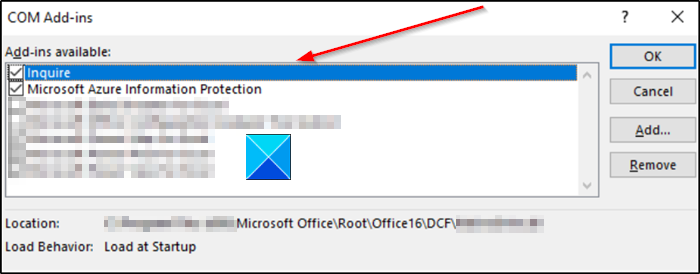
Suchen Sie nach dem Inquire -Add-In, wählen Sie es aus und klicken Sie dann auf OK. Die Registerkarte „ Anfrage(Inquire) “ sollte jetzt im Menüband sichtbar sein.
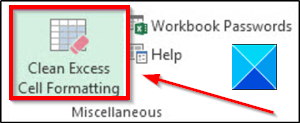
Um nun die überschüssige Formatierung aus Ihrer aktuellen Excel -Datei zu entfernen, gehen Sie zur Registerkarte Anfrage und wählen Sie die Option Überschüssige Zellenformatierung (Clean Excess Cell Formatting)bereinigen(Inquire) .
Sobald die überschüssige Formatierung entfernt wurde, klicken Sie auf Ja, um die Änderungen zu speichern und zu beenden.
Es ist ratsam, eine Sicherungskopie der vorhandenen Datei zu erstellen, bevor Sie die Änderungen vornehmen, da eine ganze Reihe von Fällen gemeldet wurden, in denen der Vorgang zu einer Vergrößerung der Dateigröße geführt hat und es keine Möglichkeit gab, die Änderung rückgängig zu machen.
Lesen Sie weiter(Read next) : Wie finde ich die prozentuale Änderung in Excel(How to find the percentage change in Excel) ?
Hoffe das hat geholfen.
Related posts
So verwenden Sie die Percentile.Exc-Funktion in Excel
So verwenden Sie die NETZWERKTAGE-Funktion in Excel
So zählen Sie die Anzahl der Ja- oder Nein-Einträge in Excel
Excel, Word oder PowerPoint konnten beim letzten Mal nicht gestartet werden
So verwenden Sie die automatische Datentypfunktion in Excel
Wie entferne ich Read only aus einem Excel-Dokument?
Microsoft Excel verursacht eine hohe CPU-Auslastung, wenn es unter Windows 10 ausgeführt wird
So starten Sie Word, Excel, PowerPoint, Outlook im abgesicherten Modus
So verwenden Sie die DISC-Funktion in Excel
So beenden oder deaktivieren Sie die Arbeitsmappenfreigabe in Excel
So verwenden Sie DEC2Bin in Excel, um eine Dezimalzahl in eine Binärzahl umzuwandeln
Laufzeitfehler 1004, Makro kann in Excel nicht ausgeführt werden
Wie berechnet man die prozentuale Zunahme oder Abnahme in Excel?
So erstellen und verwenden Sie Formularsteuerelemente in Excel
Microsoft Excel-Tutorial für Anfänger
Microsoft Excel versucht, Ihre Informationen wiederherzustellen
So verwenden Sie die ODER-Funktion in Excel, um festzustellen, ob eine Bedingung wahr ist
So erstellen Sie eine Turnierklammer in Windows 11/10
So ändern Sie die Farbe des Excel-Arbeitsblatts Tab
So erstellen Sie ein Netzdiagramm in Windows 11/10
